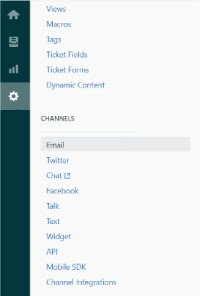Este documento tiene como objetivo proporcionar un tutorial paso a paso sobre cómo configurar DKIM para Zendesk. La configuración de DKIM para Zendesk ayudará a que los correos electrónicos pasen la alineación DMARC y otro beneficio clave que experimentará es la mejora de la reputación de su dominio entre los ISP que asegurará menos posibilidades de que sus correos electrónicos sean marcados como spam.
¿Cómo crear un dominio personalizado para DKIM en Zendesk?
Accede a tu cuenta de Zendesk
Vaya a Admin > Canales >Correo electrónico
Vaya a "Dominio personalizado para DKIM". Aquí encontrará 2 registros CNAME que debe añadir al DNS de su dominio para los selectores zendesk1 y zendesk2
Los dos registros CNAME aparecerían como zendesk1._dominio.sudominio.com apuntando a zendesk1._dominio.zendesk.com y zendesk2._dominio.sudominio.com apuntando a zendesk2._dominio.zendesk.com
Acceda a la consola de gestión de su registrador de dominios
Publique los dos registros CNAME en los DNS de su dominio
Una vez publicados los registros en tus DNS, vuelve a Zendesk y simplemente haz clic en la casilla "Activar" de la sección "Dominio personalizado para DKIM
Haz clic en guardar para crear tu dominio personalizado para DKIM en Zendesk
Con esto, ya tienes configurado DKIM para Zendesk con éxito.
Puede buscar y validar su registro DKIM para su dominio utilizando nuestra herramienta gratuita de búsqueda de DKIM
Escriba su selector DKIM
Introduzca su nombre de dominio (por ejemplo, sudominio.com)
Haga clic en Buscar DKIM
Regístrese para obtener su analizador DMARC gratuito ¡hoy mismo!